
تتميز هواتف أندرويد بسهولة الاستخدام ليس فقط من خلال ميزاتها السهلة ولكن لسهولة تنزيل التطبيقات من متجر جوجل بلاي ببضع نقرات فقط ولكن أحيانًا تظهر مشكلة خطأ التثبيت عند محاولة تنزيل تطبيق من المتجر مما يجبرك على تثبيتها من متاجر غير رسمية وتلك الطريقة ليست آمنة، ولكن هناك عدد من الطرق التي يمكنك الاعتماد عليها لإصلاح مشكلة عدم تثبيت التطبيقات على هواتف أندرويد.
أفضل 7 طرق لإصلاح مشكلة عدم تثبيت التطبيقات على هواتف أندرويد
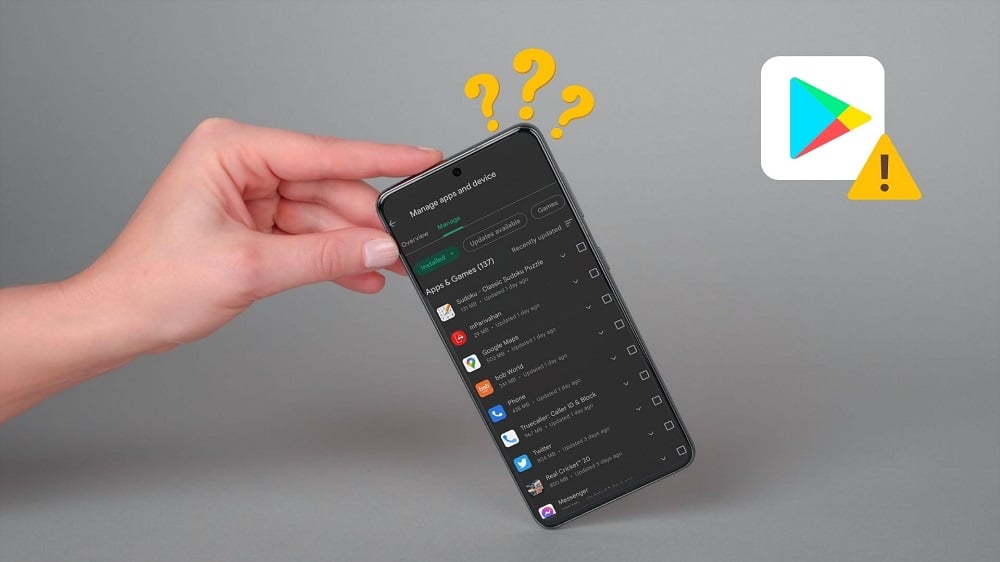
تعتبر مشكلة عدم تثبيت التطبيقات من متجر جوجل بلاي مشكلة شائعة ولكنها ليست دائما مرتبطة بالتطبيق ذاته فربما تكون المشكلة متعلقة بالهاتف لذا نستعرض خلال المقال أهم الطرق التي يمكنك اتباعها للتغلب على مشكلة عدم تثبيت التطبيقات من متجر جوجل بلاي على هواتف أندرويد.
التحقق من ذاكرة تخزين الهاتف
قبل أن تقوم بتثبيت أي تطبيق أو لعبة كبيرة الحجم عليك التحقق في البداية من مساحة التخزين على هاتفك، فإذا كانت لديك ذاكرة تخزين داخلية محدودة فستستمر في مواجهة مشكلة عدم تثبيت التطبيقات، وإليك خطوات التحقق من ذاكرة التخزين على هاتفك الأندرويد:
- فتح متجر جوجل بلاي Google Play والبحث عن التطبيق أو اللعبة التي تريد تثبيتها.
- فتح قائمة معلومات التطبيق والتحقق من مساحة التخزين المطلوبة.
- التحقق من مساحة التخزين المتبقية على هاتفك من خلال التمرير إلى قائمة البطارية والعناية بالجهاز Battery and device care.
- الضغط على التخزين Storage.
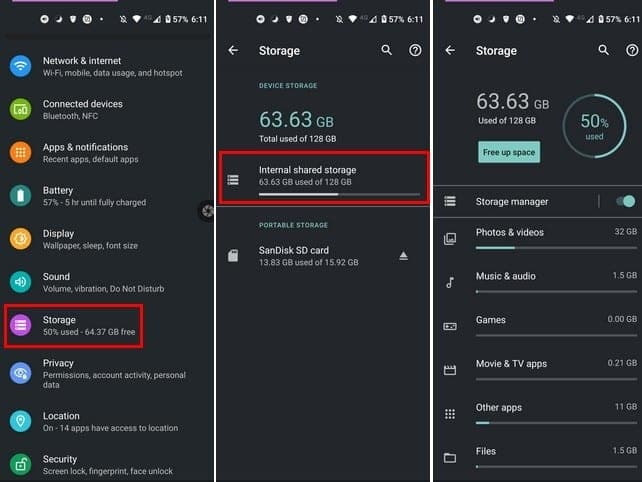
- التحقق من وحدة التخزين الداخلية والانتقال إلى الملفات الكبيرة.
- حذف الملفات الكبيرة على هاتفك وتوفير مساحة تخزين.
التحقق من اتصالك بالإنترنت
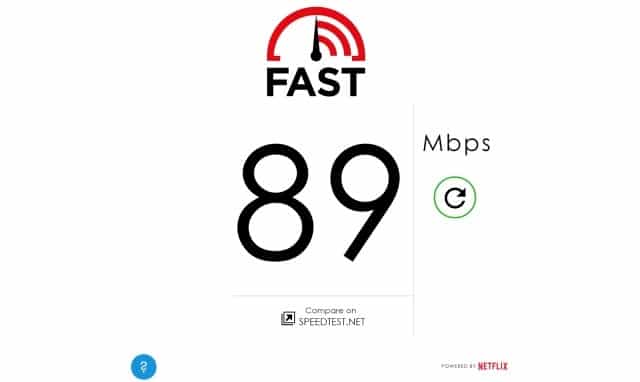
عندما يكون هاتفك متصلًا بشبكة واي فاي بطيئة فقد يؤدي ذلك إلى عدم تثبيت التطبيقات، فضعف شبكة الانترنت قد يتسبب في أي خطأ أثناء عملية التنزيل مما يؤدي إلى عدم تثبيت التطبيقات.
يمكنك زيارة موقع fast.com من خلال متصفح هاتفك والتحقق من سرعة الإنترنت، ويجب أن تكون شبكة الواي فاي في نطاق تردد 5 جيجا هرتز وليس نطاق 2.4 هرتز ومن ثم تجربة تثبيت التطبيقات من متجر جوجل بلاي.
فرض إيقاف تطبيق جوجل بلاي على الهاتف
إذا كنت تواجه مشكلة مستمرة في عدم تثبيت التطبيقات من خلال متجر جوجل بلاي فيمكنك حينها فرض إيقاف تطبيق جوجل بلاي من على هاتفك والمحاولة مرة أخرى، وإليك الخطوات:
- البحث عن أيقونة متجر جوجل بلاي على الشاشة الرئيسية أو قائمة التطبيقات.
- الضغط لفترة طويلة على متجر جوجل بلاي وفتح قائمة معلومات التطبيق.
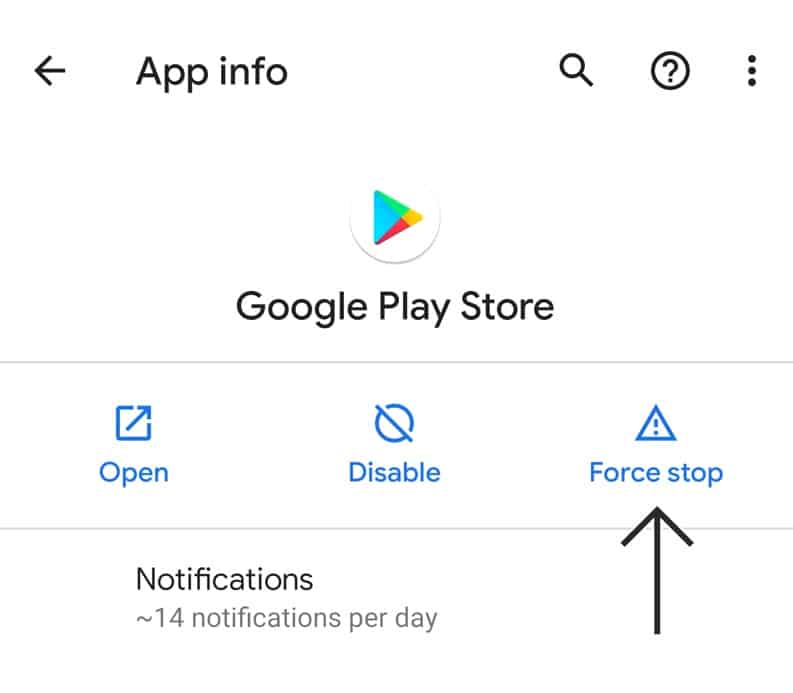
- الضغط على خيار إيقاف بالقوة force stop.
- فتح التطبيق مرة أخرى وإعادة المحاولة.
إلغاء تثبيت تحديثات جوجل بلاي
قد يؤدي تحديث جوجل بلاي إلى تعطل بعض ميزات التطبيق على الهاتف لذا يمكنك إلغاء تثبيت تحديثات متجر جوجل بلاي وتجربة تثبيت التطبيق مرة أخرى، وإليك الخطوات:
- البحث عن أيقونة متجر جوجل بلاي على الشاشة الرئيسية أو قائمة التطبيقات.
- الضغط لفترة طويلة على متجر جوجل بلاي وفتح قائمة معلومات التطبيق.
- النقر على النقاط الثلاثة في أعلى اليمين.
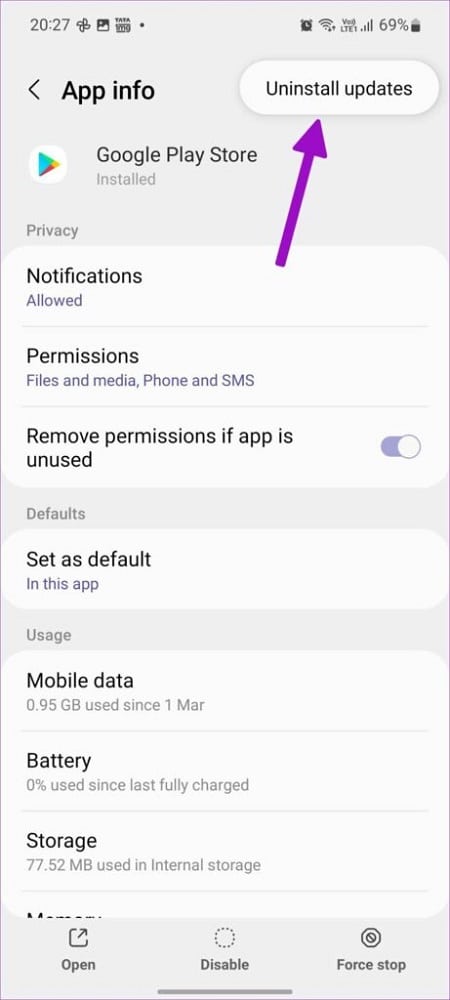
- النقر على إلغاء تثبيت التحديثات uninstall updates.
تعطيل وتمكين متجر جوجل بلاي
هناك طريقة أخرى لإصلاح مشكلة عدم تثبيت التطبيقات من متجر جوجل بلاي حيث يمكنك تعطيل المتجر بشكل مؤقت ومن ثم تمكينه مرة أخرى من خلال الخطوات التالية:
- البحث عن أيقونة متجر جوجل بلاي على الشاشة الرئيسية أو قائمة التطبيقات.
- الضغط لفترة طويلة على متجر جوجل بلاي وفتح قائمة معلومات التطبيق.
- النقر على خيار تعطيل التطبيق وبعد دقيقة أو دقيقتين النقر على خيار تمكين.
مسح ذاكرة التخزين المؤقتة لمتجر جوجل بلاي
يقوم متجر جوجل بلاي بجمع البيانات داخل ذاكرة التخزين المؤقتة فإذا تعرضت تلك البيانات إلى التلف فحينها قد تواجه مشاكل في استخدام التطبيق وتثبيت التطبيقات لذا عليك مسح ذاكرة التخزين المؤقتة من خلال الخطوات التالية:
- فتح قائمة معلومات التطبيق.
- النقر على خيار التخزين.
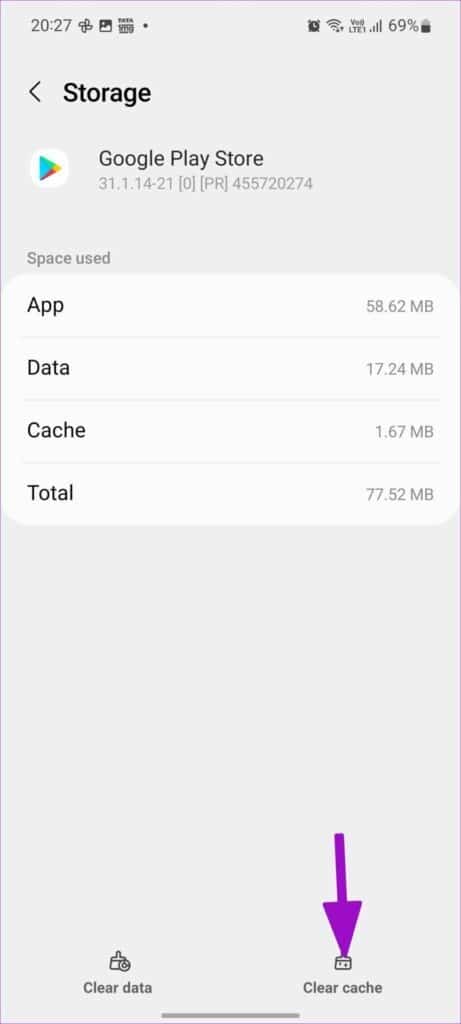
- مسح ذاكرة التخزين المؤقتة من القائمة المنسدلة.
قد تلاحظ بعد إجراء تلك الخطوات بطء في عملية تحميل التطبيقات من المتجر إلا إن تثبيت التطبيقات يعمل بشكل جيد.
التحقق مما إذا كان التطبيق متاحًا على هاتفك
في بعض الأوقات لن تعمل بعض التطبيقات على هواتف أندرويد القديمة فقد لا تكون بعض التطبيقات متاحة لتنزيلها لذا عليك التأكد مما إذا كان التطبيق متاحًا على هاتفك من خلال قائمة معلومات التطبيق.
لا يفوتك: أفضل 4 حيل لإجراء الاتصال السريع على هاتف الأندرويد







